Restreindre l'accès USB à l'ordinateur Windows 10 avec Ratool
Imaginez(Imagine) que vous travaillez, épuisé, vous quittez votre bureau pour prendre une tasse de café pour vous rendre compte à votre retour que les données que vous avez gardées confidentielles ne sont plus dans leur forme originale. Votre ami a accédé à toutes les informations stockées sur votre machine. Assez(Quite) ennuyeux, n'est-ce pas ?
Bien que cela puisse être utile dans certains cas, le verrouillage de tout l'ordinateur n'est pas un choix qui vous reste lorsqu'une personne de rang supérieur est là pour vérifier un courrier important sur votre machine. Eh bien, si vous ne pouvez pas dire non, vous pouvez au moins configurer certaines restrictions au préalable. C'est là que vous pouvez trouver Ratool utile.
Restreindre l'accès USB au PC
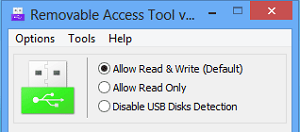
Ratool ou outil d'accès amovible est une (Tool)application freeware portable très simple à utiliser qui aide un individu à protéger ses données confidentielles contre la copie par d'autres via une clé USB(USB) . Lorsque vous téléchargez et installez l'application, une interface simple vous est présentée avec des options pour désactiver temporairement l'accès au lecteur flash USB ou y accéder avec des autorisations restreintes ou désactiver complètement l'accès. Ainsi, lorsque vous lancez l'application pour la première fois, vous remarquerez ces 3 bascules différentes.
- Désactivez la détection des disques USB(USB Disks Detection) . L'option s'explique d'elle-même ! Il désactive tout accès de stockage USB / PenDrive à votre PC, c'est-à-dire empêche votre machine de reconnaître tout périphérique de stockage externe.
- Autoriser la lecture(Allow Read) et l'écriture(Write) . Cette option est l'option par défaut et fournit un accès normal aux périphériques USB . Il réinitialise tout à la normale(Normal) pour que votre propre stockage USB(USB Storage) / clé USB fonctionne comme d'habitude.
- Autoriser la lecture(Allow Read) seule. Cette option empêche les utilisateurs d'écrire quoi que ce soit sur le périphérique USB , mais leur permet d'accéder à toutes les informations qui y sont stockées, si nécessaire. Cette option est principalement choisie lorsque vous ne souhaitez pas que les fichiers de votre ordinateur soient copiés sur les disques USB connectés à votre ordinateur.(USB)
L'icône USB change de couleur selon l'option choisie. Il devient:(The USB icon changes its color as per the option chosen. It becomes:)
- Vert(Green) - lorsque l'option par défaut ( Autoriser la lecture(Allow Read) et l' écriture(Write) ) est utilisée.
- Jaune(Yellow) - En mode lecture seule
- Rouge(Red) – En mode Désactivation de la détection des disques USB(Disable USB Disks Detection) .
D'autres options que vous pourriez trouver utiles incluent :(Other options you may find useful include:)
Contrôle d'exécution automatique du périphérique USB. (USB Device Autorun Control. )Il aide à protéger votre ordinateur contre les menaces d'infections virales en désactivant la fonction d'exécution automatique du périphérique USB.
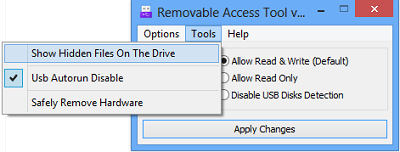
Afficher les fichiers cachés sur le lecteur sélectionné. (Show hidden files on the selected drive. )Appuyez simplement sur le bouton pour vérifier s'il y a des fichiers cachés sur le lecteur sélectionné

Propriétés du mot de passe. (Password Properties. )Changez le mot de passe pour accéder à une clé USB à tout moment pour empêcher les modifications non autorisées.
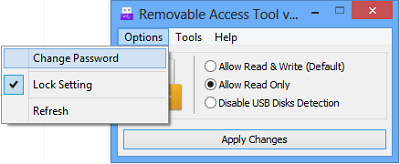
Entrez simplement un nouveau mot de passe et appuyez sur le bouton "Appliquer".
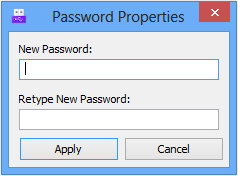
Ratool téléchargement gratuit
Vous pouvez télécharger Ratool gratuitement depuis sa page d'accueil(home page) .(home page.)
Comment désactiver ou activer les ports USB(disable or enable USB Ports) dans Windows 10 peut également vous intéresser.(How to disable or enable USB Ports in Windows 10 may also interest you.)
Related posts
Comment désactiver les classes de stockage amovibles et l'accès à Windows 10
Comment installer Windows 10 à partir de DVD, ISO ou USB
Comment utiliser une récupération Windows 10 USB drive
Chiffrer une clé USB avec BitLocker To Go dans Windows 10
Comment installer Windows 11 et Windows 10 sur une clé USB (Windows To Go)
Comment changer les limites de bande passante des mises à jour Windows 10
Quelles sont les caractéristiques de Windows 7 ne sont plus disponibles dans Windows 10?
Comment utiliser Check Disk (CHKDSK) pour tester et corriger des erreurs de disque dur dans Windows 10
Comment créez-vous un USB Windows 10 recovery drive?
Security software blocks UWP app de l'ouverture sur Windows 10
6 façons de changer un compte à Administrator et de retour dans Windows 10
Keylogger software gratuit pour Windows 10
Avira Free Security Suite pour Windows 10 PC
Comment vérifier la version Windows 10, OS build, Edition ou Type
6 façons de se connecter à Windows 10
Comment ajouter et utiliser un VPN dans Windows 10 (tout ce que vous devez savoir)
Comment supprimer votre téléphone de Windows 10 (Dislink Phone)
15 façons d'ouvrir les paramètres Windows 10
Comment commencer Windows 10 en sécurité Mode avec Networking
Comment ouvrir, démonter ou attacher définitivement un VHD file dans Windows 10
